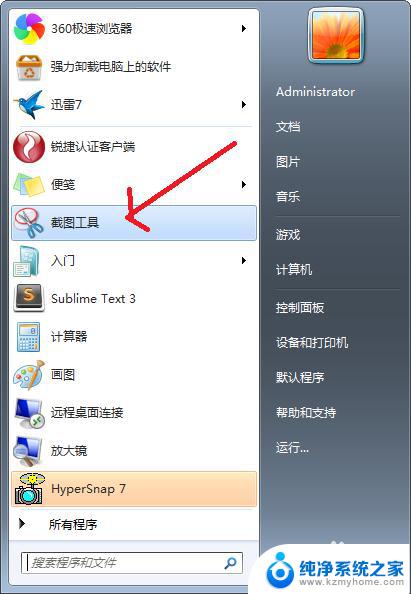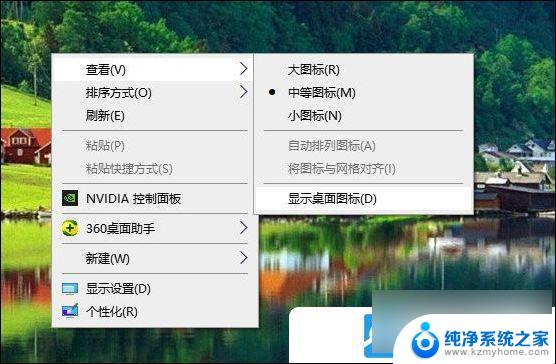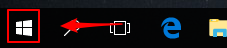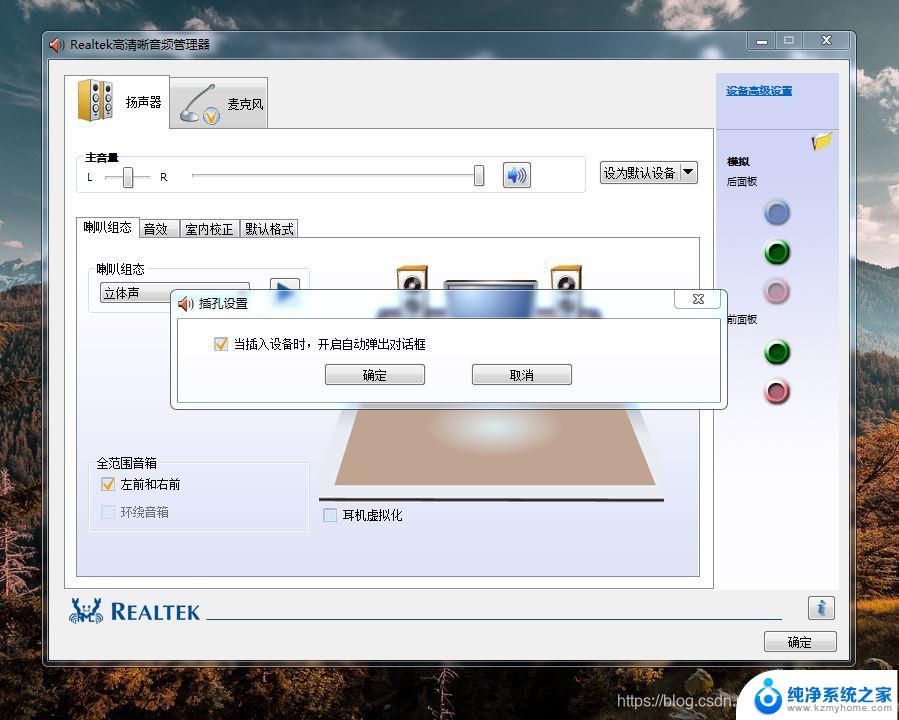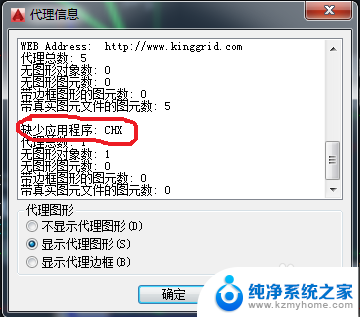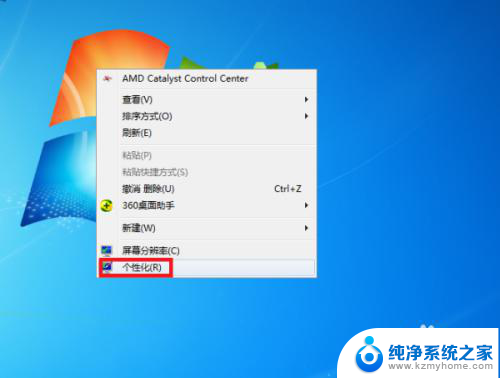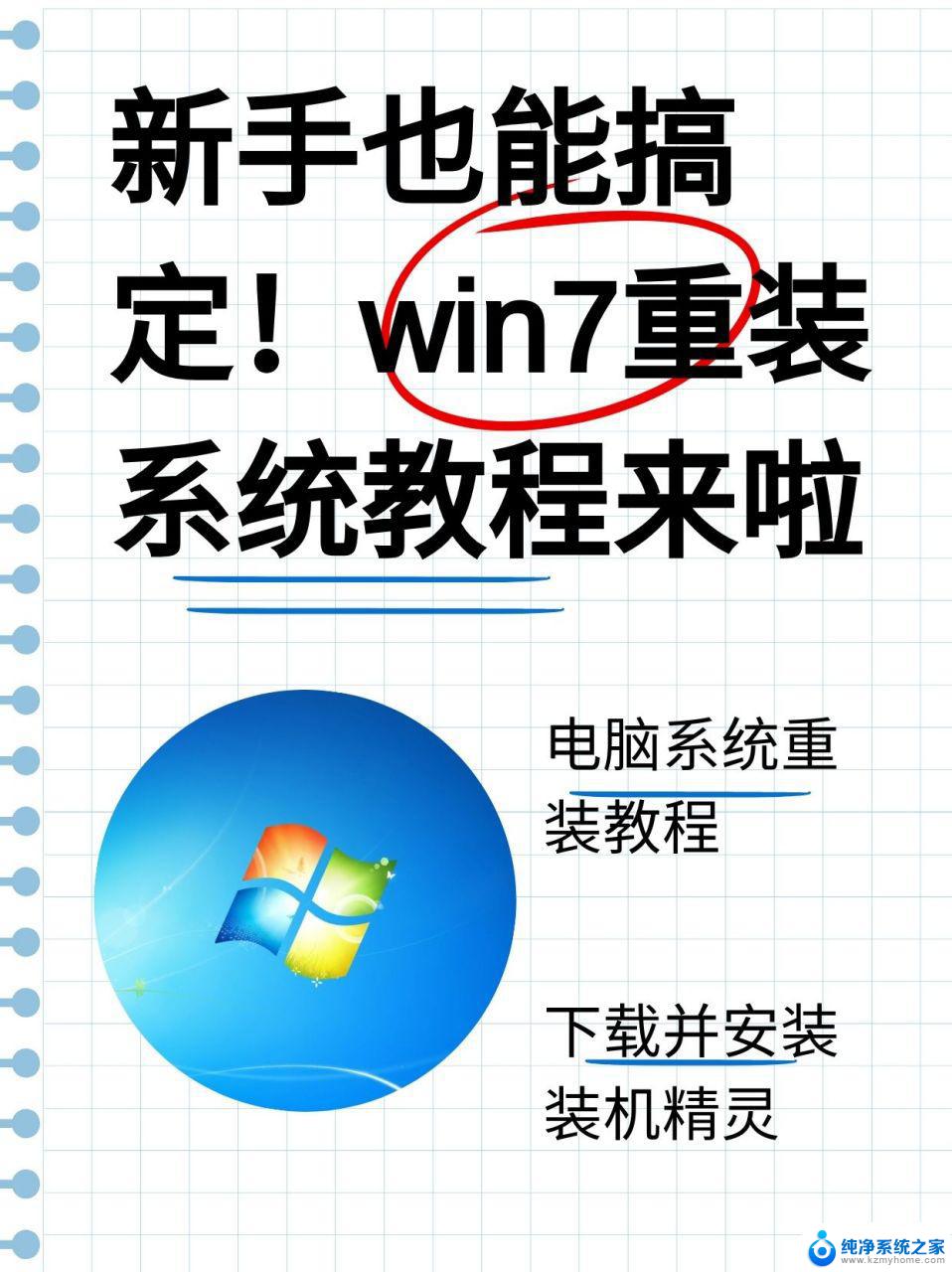电脑上没有画图3d该怎么下载 win10自带的3D画图如何重新安装
在使用电脑时,有时候我们会遇到一些问题,比如电脑上没有预装的3D画图软件,该怎么下载呢?不用担心其实在Win10系统中已经自带了一个强大的3D画图工具,只需要简单的操作就可以使用,如果不小心删除了自带的3D画图软件,也可以通过重新安装的方式来恢复。接下来我们就来详细了解一下Win10自带的3D画图工具如何重新安装。
步骤如下:
1.点击电脑桌面左下角的【开始】图标,点击Microsoft store商城,如图1

2.在右上角的搜索栏中输入【画图3D】搜索,如图2
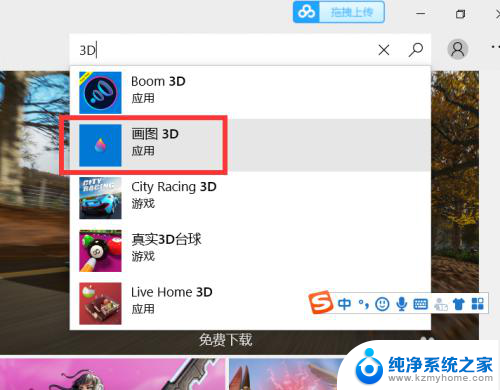
3.点击右边的【获取】-然后点击【安装】,左边会提示此应用已经拥有。如图3(如果一进去就显示此应用已拥有,那就直接进行第4步)
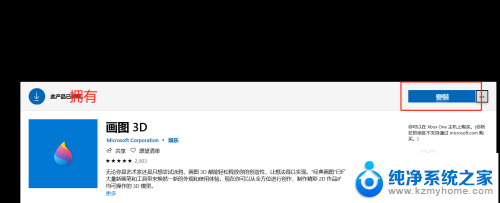
4.返回商城主页,点击左上角的【箭头】图标,如图4
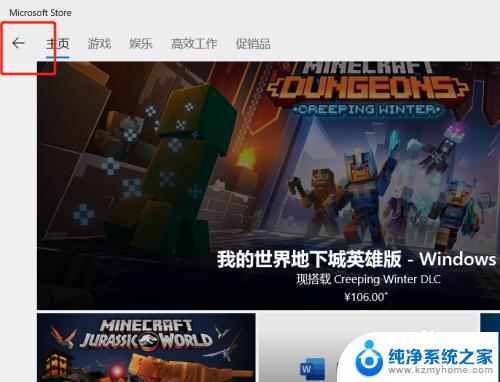
5.点击【全部已拥有项目】-找到画图3D,点击【安装】,如图5
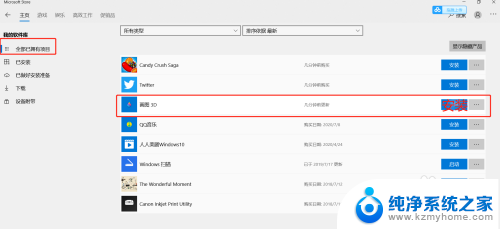
6.点击【下载】,等下软件下载就可以了,如图6
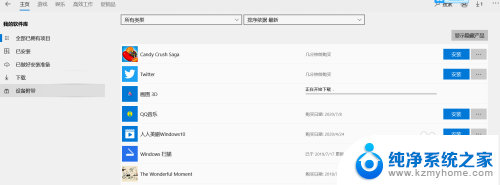
7.下载完成后,点击【启动】,就可以打开软件了,如图7
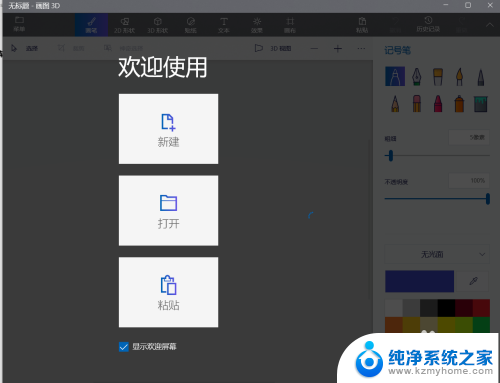
8.以上就是野生PPT和大家分享的经验。
如果觉得有帮助:点个赞
如果想长期关注,点击右上方的【关注】
如果想留着下次看,点击右边的【收藏】
如果想分享,点击右边的【双箭头】
如果想支持一下,点击下方的【投票】
以上就是电脑上没有画图3d该怎么下载的全部内容,如果有遇到这种情况,那么你就可以根据小编的操作来进行解决,非常的简单快速,一步到位。